Roblox چندین عنصر مختلف برای توسعه دارد. می توان از آنها برای تنوع بخشیدن به حالت خود یا کسب درآمد از آن استفاده کرد. یکی از این عناصر، پاسهای بازی است که به شما امکان میدهد در محل کسب درآمد کنید.
با خرید پاس بازی، بازیکن مقداری آیتم، سلاح، ارتقاء، دسترسی به یک منطقه بسته و غیره را دریافت می کند. بستگی به این دارد که توسعه دهنده چه چیزی را برای robux ارائه دهد. در مرحله بعد، ما به شما خواهیم گفت که چگونه پاس خود را ایجاد کنید تا مکان خود را بهبود بخشید یا شروع به کسب درآمد کنید.
یک گیم پاس در رایانه شخصی ایجاد کنید
در رایانه شخصی، اگر تمام مراحل زیر را دنبال کنید، ایجاد یک پاس بسیار آسان است.
- ابتدا باید به صفحه نخست وب سایت Roblox و به تب بروید ساختن.
- در صفحه ای که باز می شود، به منوی پاس ها. این منو برای گیم پاس ها است.

- برای ایجاد یک پاس شما نیاز دارید یک نماد گرد بسازید، که به بازیکنان نشان داده می شود. با کلیک بر روی دکمه "یک فایل را انتخاب کنید“شما باید یک تصویر آپلود کنید.
- در زمینه "نام پاس» باید نام پاس را بنویسید و در «توضیحات:' شرح آن است.
- وقتی همه چیز پر شد، باید روی دکمه سبز کلیک کنید "پیش نمایش". نمونه ای از اینکه پاس تمام شده چگونه خواهد بود باز می شود.

- پس از کلیک بر روی "تایید آپلود» گیم پاس ایجاد خواهد شد.
راه اندازی Gamepass
پس از ایجاد پاس، باید پیکربندی شود. در پایین قبلا باز شده است منوی پاس تمام پاس های ایجاد شده ظاهر می شوند.
اگر روی چرخ دنده کلیک کنید، برعکس، دکمه های "مجموعه"و"تبلیغات". باید به گزینه اول بروید، جایی که می توانید پاس را پیکربندی کنید.
در سمت چپ، دو زبانه وجود دارد. باید بریحراجی". اینجاست که می توانید قیمت پاس را تعیین کنید. مهم است که به یاد داشته باشید که سازنده فقط 70٪ از قیمت را دریافت می کند.
یک گیم پاس سفارشی شده را می توان با استفاده از یک اسکریپت به استودیوی Roblox متصل کرد.
اتصال یک گیم پاس به Roblox Studio
ایجاد یک پاس در صورتی که در محل مورد استفاده قرار نگیرد، منطقی نیست. برای شروع، شما باید وارد استودیو roblox شوید و به محل فروش کالا بروید. برای پیوند محصول ایجاد شده، باید:
- در منوی سمت راست پیدا کنید پوشه StarterGui. در سمت راست آن یک پلاس سفید خواهد بود. باید روی آن کلیک کرده و ScreenGui را انتخاب کنید.

- برای راحتی، می توانید ScreenGui را به هر نام مناسب دیگری تغییر نام دهید. همچنین یک پلاس سفید در سمت راست ScreenGui وجود خواهد داشت. از طریق آن می ایستد قاب بساز.
- یک مربع مسطح ایجاد خواهد شد. باید به اندازه مناسب گسترش یابد و در وسط صفحه نمایش قرار گیرد.

- پس از آن، باید از طریق همان ScreenGui این کار را انجام دهید شیء TextButton. در سمت راست پایین، می توانید عناصر مختلف دکمه و مربع را پیکربندی کنید، به عنوان مثال: متن، رنگ، ضخامت و غیره.
- از طریق Frame شما نیاز دارید ImageLabel ایجاد کنید و در جای مناسب روی مربع سفید قرار دهید. از طریق Frame همچنین لازم است یک دکمه دیگر اضافه شود. برای راحتی، می توانید آن را در زیر ImageLabel قرار دهید.

- در اولین TextButton ایجاد شده شما نیاز دارید LocalScript را اضافه کنید. یک کادر متنی برای وارد کردن کد باز می شود. متأسفانه، بدون برنامه نویسی، ساخت Gamepass یا بسیاری از عناصر دیگر مکان کار نخواهد کرد. برای ایجاد یک فروشگاه ساده به کد زیر نیاز دارید:

- شما باید یک دکمه تکراری ایجاد کنید که در کد آن به جای "درست" نوشتن "غلط» (بدون نقل قول) و خط را اضافه کنید Script.Parent.Visible = false:

- وقتی کد آماده شد روی قاب کلیک کنید در منوی سمت راست و در تنظیمات پایین سمت راست پارامتر Visible را حذف کنید، فروشگاه نامرئی می شود.
- باید مکان و پاس ایجاد شده را تست کنید تا همه چیز به درستی کار کند. پس از فشار دادن یکی از دکمه ها پنجره ای باز می شود که برای فروش محصول مورد نیاز است.
- بعد، برای راحتی دوباره قاب را نمایان کنید... نیاز به روی ImageLabel کلیک کنید و یک تصویر مناسب را در جعبه ابزار سمت چپ پیدا کنید. با توجه به عکسی که دوست دارید کلیک راست و انتخاب کنید شناسه دارایی را کپی کنید. در ImageLabel در پایین سمت راست، باید خط Image را پیدا کنید و شناسه کپی شده را در آنجا بچسبانید. دریافت عکس در فروشگاه:

- در TextButton، در داخل قاب شما نیز نیاز دارید LocalScript بسازید. به کد زیر نیاز دارید:

- شما باید صفحه را با گیم پاس در مرورگر باز کنید. در پیوند می توانید تعدادی از چندین رقم را پیدا کنید. پس از جداسازی LocalPlayer با کاما، باید آن را کپی و در کد قرار دهید:

پس از انجام تمام مراحل، می توانید از "فروشگاه" ایجاد شده برای فروش پاس استفاده کنید. البته این راهنما پاس را تا حد امکان ساده کرده است که در یک مغازه ساده به فروش می رسد. با این حال، اگر به درستی به این موضوع برخورد کنید و استودیوی Roblox را مطالعه کنید، میتوانید محصولات عالی بسازید که بازیکنان برای آن کمک مالی کنند.
آیا امکان ایجاد گیم پس در گوشی هوشمند وجود دارد؟
متأسفانه، ایجاد پاس در تلفن کار نخواهد کرد. برنامه تب ندارد "ساختنو در سایت، اگر به این برگه بروید، صفحه فقط پیشنهاد می دهد نصب roblox studio در ویندوز یا مک
اگر سوال دیگری در رابطه با ایجاد گیم پاس دارید، حتما در نظرات بپرسید!


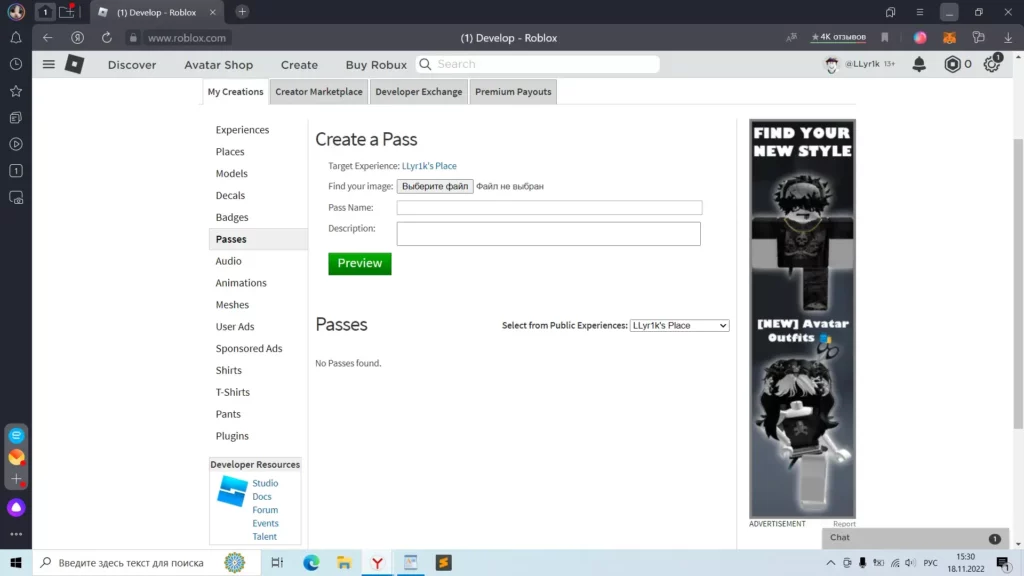
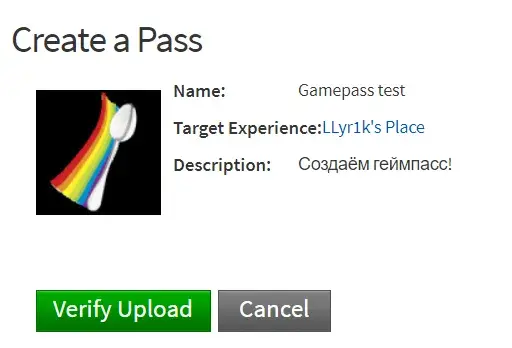

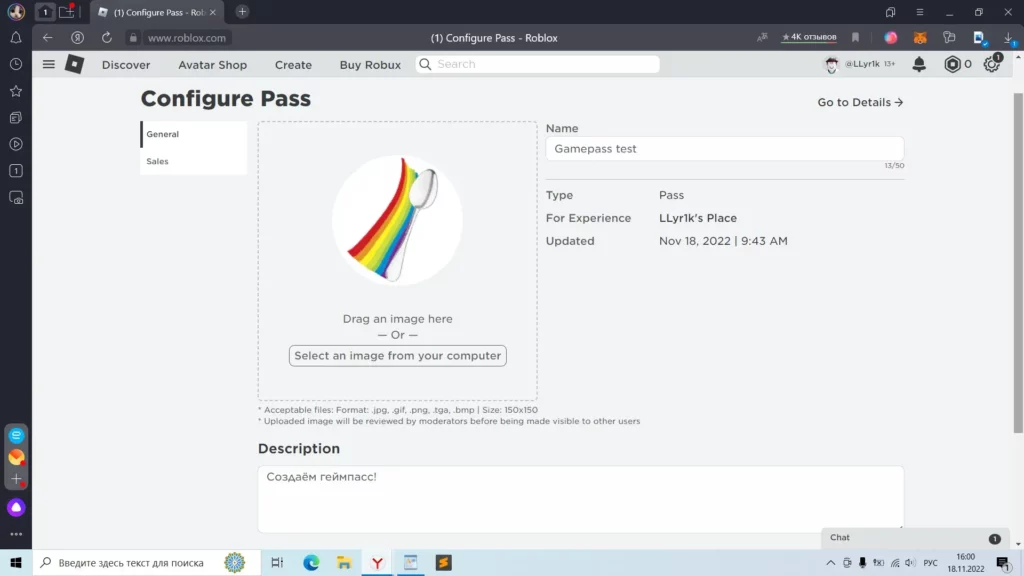
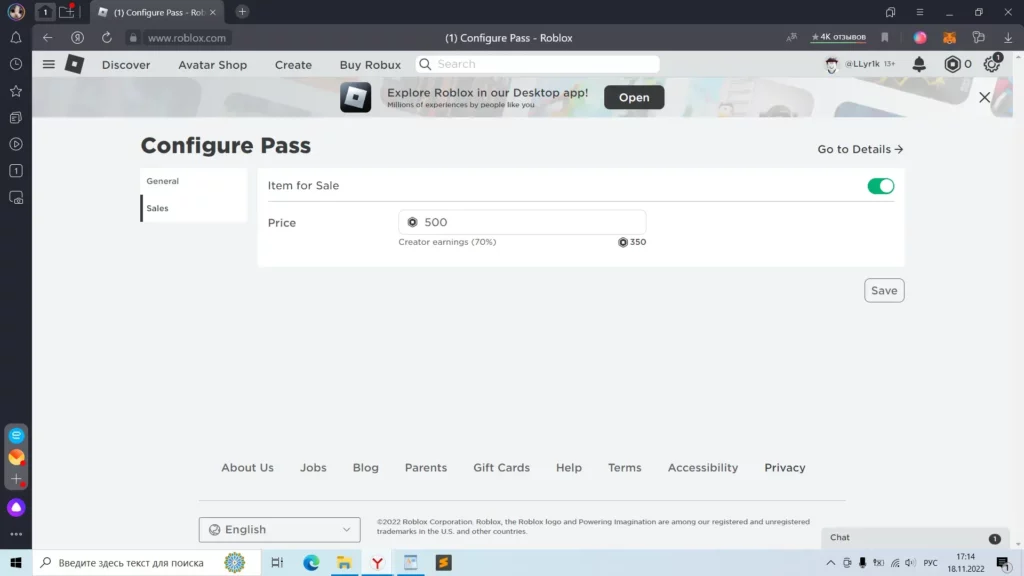
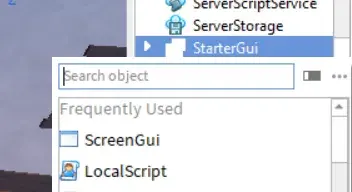
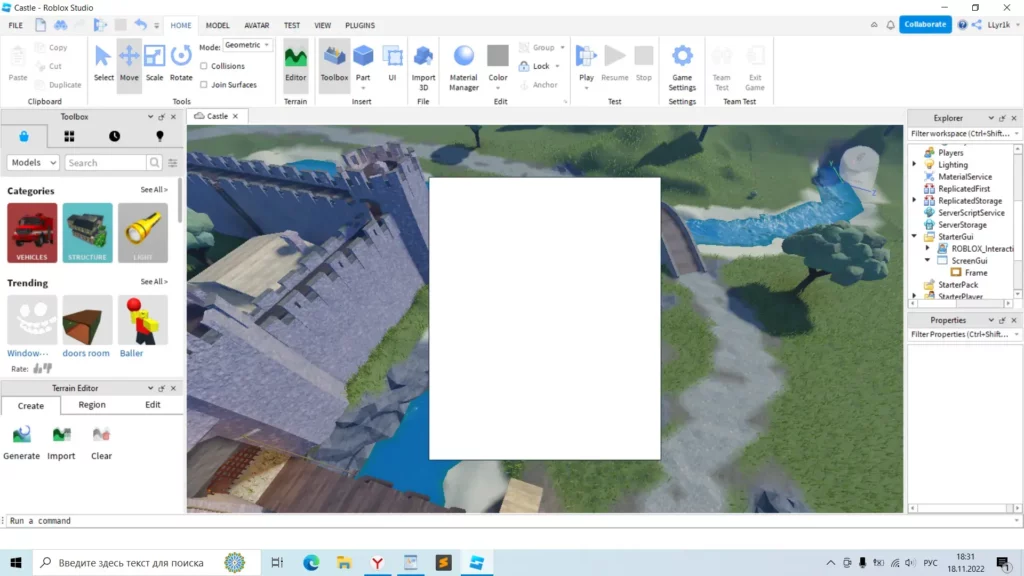
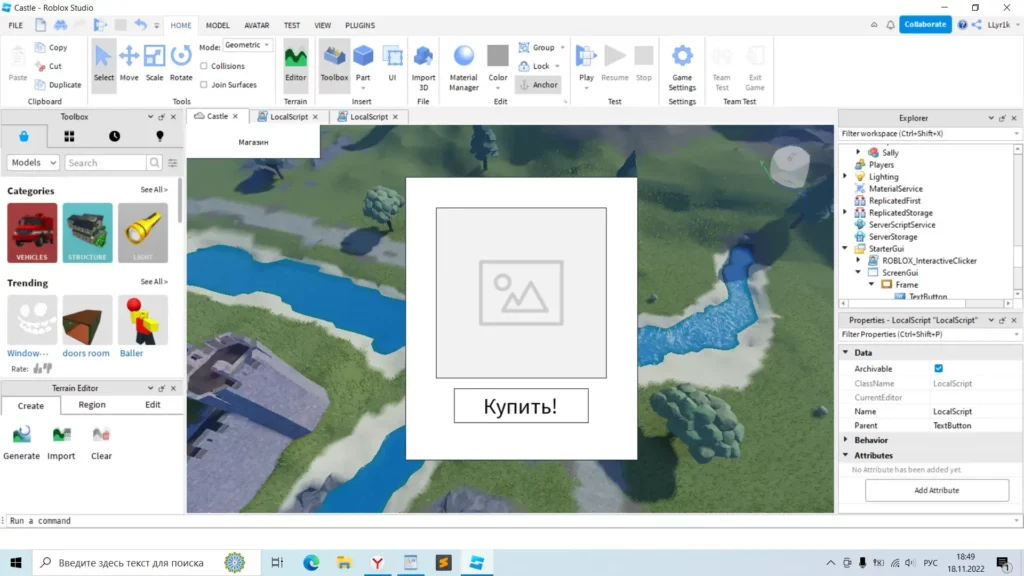


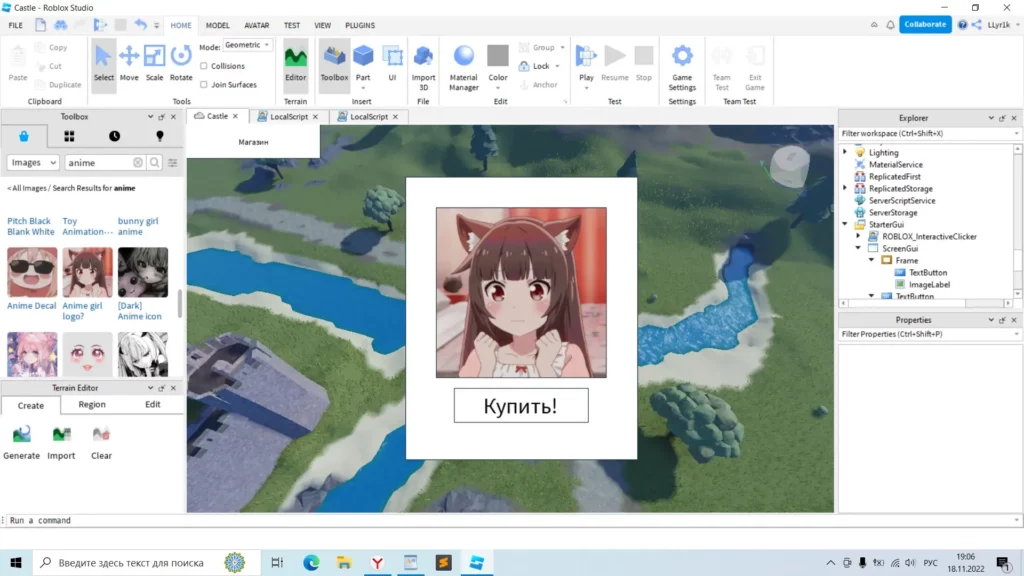









من موفق شدم یک پاس بازی روی تلفنم ایجاد کنم، به هر کسی که بخواهد می گویم
به من کمک کنید که یک شکاف در pls donya ایجاد کنم
عبارت Je n'ai pas شامل اولین عبارت pour le PC است
یه چیز دیگه روی کامپیوتر هست!!!!!
بالا گرفتن
چگونه یک گیم پاس در pls donat ایجاد کنیم!؟
حرف نزن
در واقع امکان پذیر است
من لایک میدم
واقعا کار می کند
سوال این است که چگونه نسخه PC را در گوشی باز کنیم؟ 💗
چگونه robux کسب کنیم
1) به plus donat بروید.
2) موضع خود را انجام دهید.
3) از کسی بپرسید
و برای این شما نیاز به گیم پاس دارید
شما می توانید آن را در تلفن خود انجام دهید، بنابراین 3★
اما به عنوان؟
تو احمقی؟ می تونی از گوشیت به نسخه پی سی بری🤡
به هر حال - استودیو roblox
مرد، شما نمی توانید از گوشی خود استفاده کنید، فقط با تقلب. یا یک گوشی اپل، و دیگر نمی توان آن را انجام داد.
شما فقط Roblox رو نمیفهمید😆
اگر استودیو ROBLOX در منظره ای متفاوت باز شود چه می شود
من نمی توانم تصویر روی پاس را تغییر دهم، چه باید بکنم؟
به نظر می رسد Roblox یک به روز رسانی منتشر کرده است. بنابراین همه چیز تغییر کرده است.
در صفحه داشبورد Creator، Creations را انتخاب کنید. سپس موارد توسعه -> تصاویر. در هر تصویر، سه نقطه را انتخاب کنید - باز کردن در برگه جدید. صفحه سفید معمولی باز می شود. Inventory را از منوی سمت چپ انتخاب کنید، سپس Passes در سمت راست را انتخاب کنید. ما یک تصویر را انتخاب می کنیم. روی سه نقطه در پنجره ظاهر شده کلیک کنید - پیکربندی کنید. این جایی است که فروش خواهد بود.
کتیبه The has been migrated to Creator Dashboard در بالا ظاهر می شود. با کلیک بر روی اینجا می توانید از صفحه به روز شده استفاده کنید. روی "اینجا" کلیک کنید و به صفحه سیاه بروید.
اگر عکس نداشته باشم چه؟
دف
من پس زمینه مشکی دارم
در آنجا من یک پس زمینه سیاه دریافت می کنم و همه یک پس زمینه سفید دارند و آنچه شما نیاز دارید وجود ندارد
اگر دکمه ایجاد چیزی متفاوت از آنچه در عکس است باز شود چه باید کرد؟
برای من کار نمی کند، آخرین باری که توانستم یک پاس کوچک بازی انجام دهم، اما وقتی وارد آنجا می شوم، چیزی که نیاز دارم ظاهر نمی شود (